1、打开PowerPoint软件。

2、点击插入选项卡。

3、插入喜欢的形状进行操作。
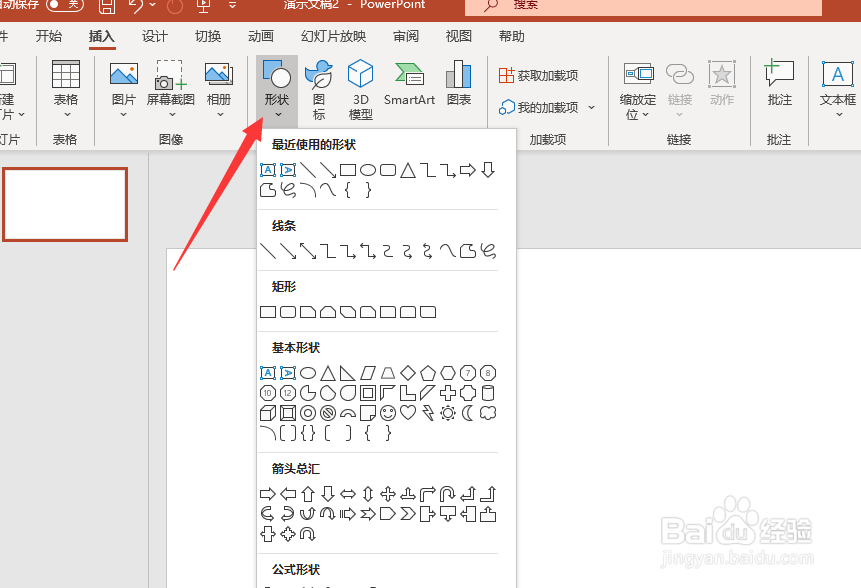
4、鼠标点击形状填充。

5、鼠标点击选择渐变。

6、可任意选择,以点击其他渐变为例。

7、选择渐变填充。

8、渐变光圈处选择喜欢的颜色渐变。
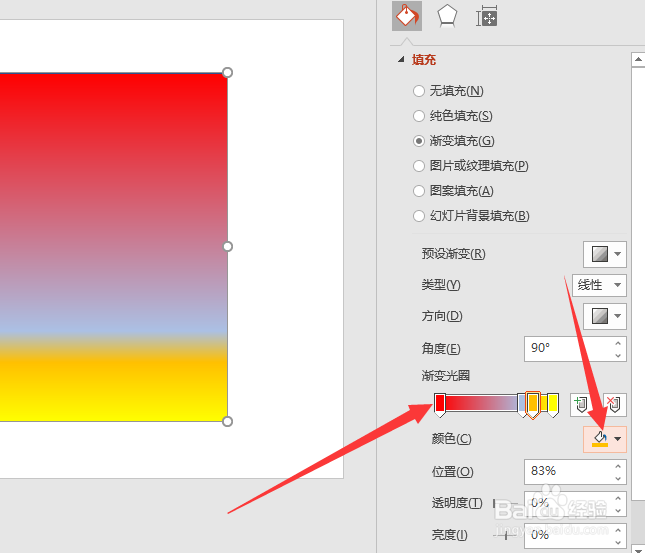
9、最终渐变色的填充就完成了。

时间:2024-10-23 15:28:45
1、打开PowerPoint软件。

2、点击插入选项卡。

3、插入喜欢的形状进行操作。
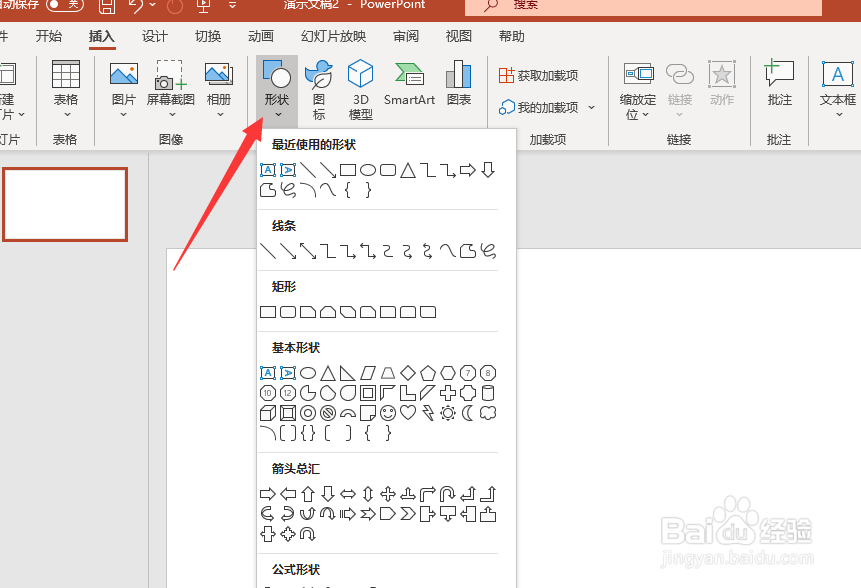
4、鼠标点击形状填充。

5、鼠标点击选择渐变。

6、可任意选择,以点击其他渐变为例。

7、选择渐变填充。

8、渐变光圈处选择喜欢的颜色渐变。
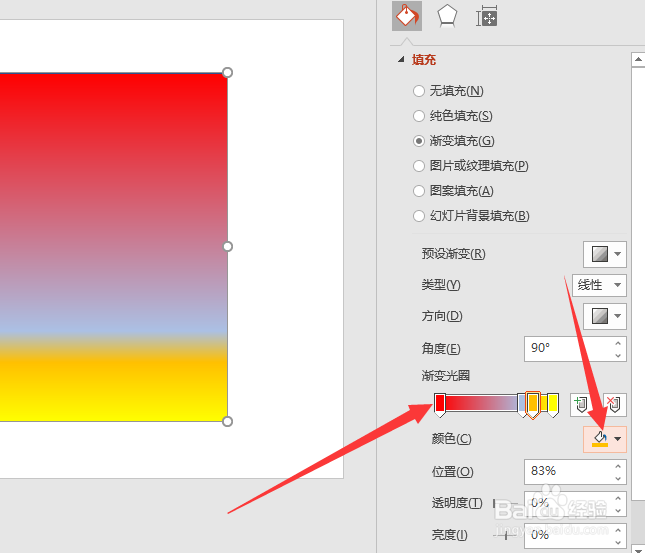
9、最终渐变色的填充就完成了。

